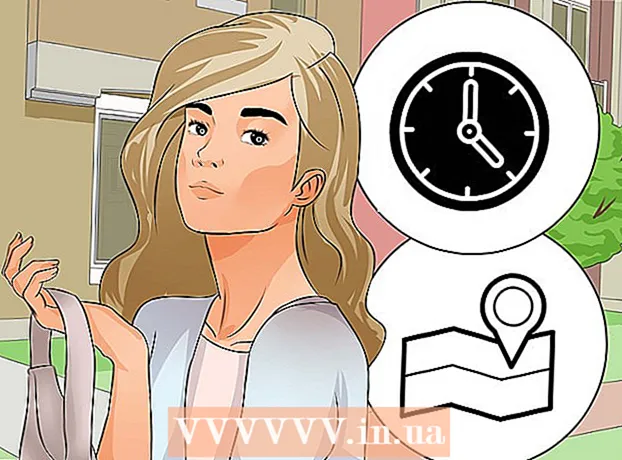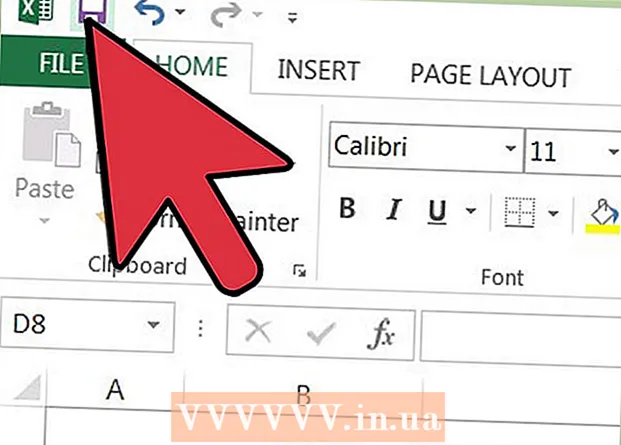Forfatter:
Laura McKinney
Oprettelsesdato:
6 April 2021
Opdateringsdato:
1 Juli 2024

Indhold
Denne wikiHow lærer dig, hvordan du ændrer adgangskoden til det trådløse netværk (Wi-Fi) til en TP Link-router (router). Dette er den adgangskode, du vil bruge til at logge ind på routerens netværk.
Trin
Sørg for, at din computer har forbindelse til internettet. Du har brug for en internetforbindelse for at få adgang til routerens side.
- Hvis Wi-Fi-forbindelsen er ustabil, kan du oprette forbindelse direkte til routeren.

Åbn en webbrowser. For at få adgang til din routerside skal du indtaste din TP Link-routers adresse i adresselinjen i din browser.
Type 192.168.1.1 ind i browserens adresselinje. Dette er TP Link-routeradressen.

Indtast din routers brugernavn og adgangskode. Hvis du ikke har ændret disse oplysninger, skal du følge de fulde fabriksindstillinger admin.- Hvis du har ændret brugernavn eller adgangskode, men ikke kan huske det, skal du nulstille din router, inden du fortsætter.

Klik på Trådløs (Trådløst netværk) i venstre side af siden.
Klik på Trådløs sikkerhed (Trådløs netværkssikkerhed). Indstillinger er under menuen Trådløs til venstre på siden.
Rul ned og marker afkrydsningsfeltet WPA-PSK / WPA2-PSK nær bunden af siden.
Indtast den nye adgangskode i feltet "Adgangskode". Dette kan dog kaldes "PSK Password".
Klik på knappen Gemme (Gem) er nederst på siden.
Klik på Okay når promptvinduet vises. Den nye adgangskode gemmes, men du skal genstarte din router for at anvende disse ændringer.
Klik på Systemværktøjer (Systemværktøjer). Dette er nederst i kolonnen med valgmuligheder til venstre på siden.
Klik på Genstart (Genstart). Opgaven er nær bunden af menuen Systemværktøjer.
Klik på Okay når promptvinduet vises. Routeren genstarter. Når netværket tændes igen, træder den nye adgangskode i kraft.
- Du bliver nødt til at bruge den nye adgangskode til at genoprette forbindelse til hver enhed, der tidligere har fået adgang til routerens Wi-Fi.
Råd
- Nulstil ikke din router, medmindre du skal. Hvis du skal nulstille din router, skal du oprette et nyt brugernavn og en adgangskode nu.
Advarsel
- Skift ikke routerindstillinger uden din viden.